如何提高Adobe Photoshop CC 软件性能
1、在主屏幕左下角搜索“Photoshop”并打开软件,或者在桌面直接双击进入。

2、进入”PS“界面后选择左上角“编辑”选项
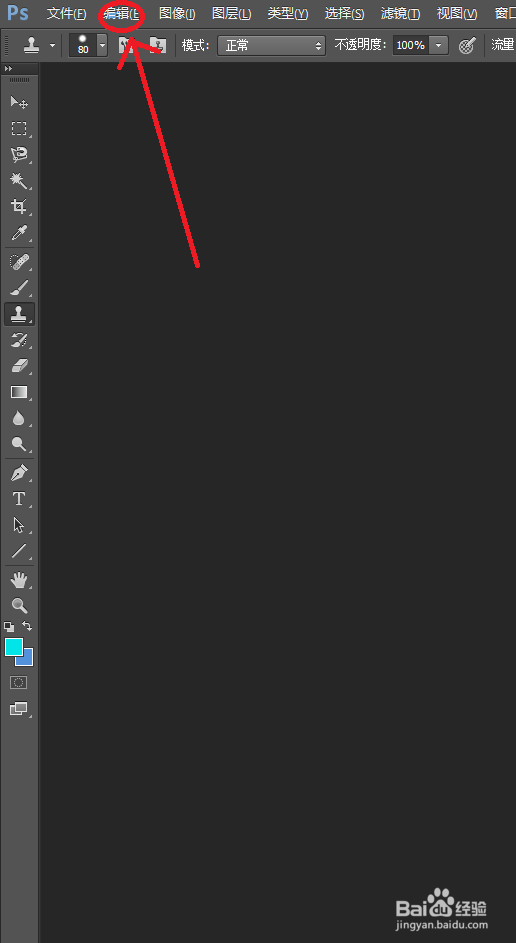
3、光标移动至编辑选项中的“首选项”
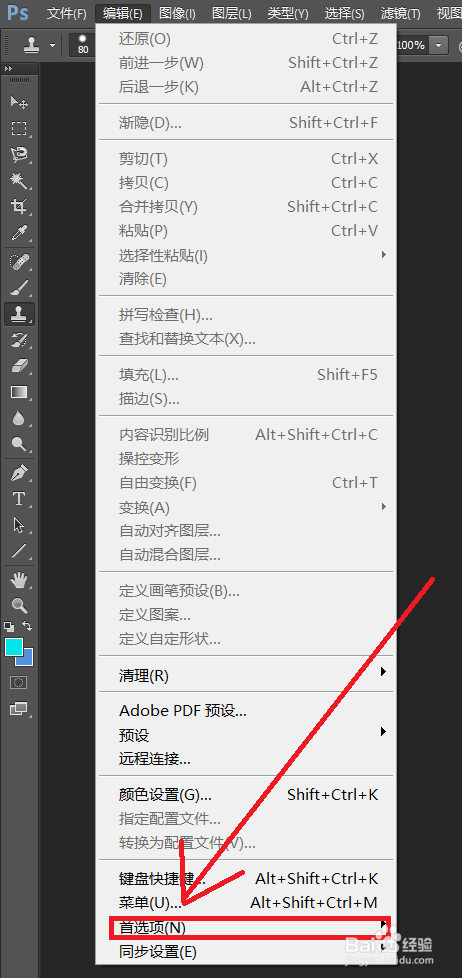
4、选择“性能”选项

5、此区域为电脑分配给“PS”软件的内存量

6、调节此区域的指针来分配内存量,分配的内存量越大,“PS”运行会越流畅
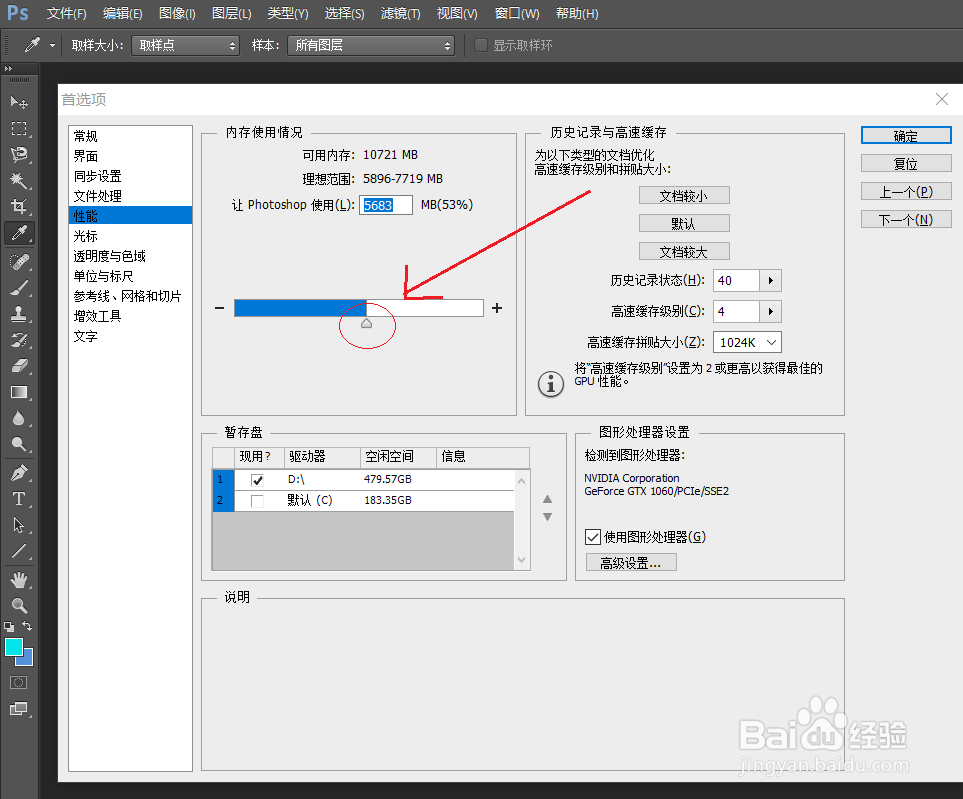
7、总结:
1.在主屏幕左下角搜索“Photoshop”并打开软件,或者在桌面直接双击进入。
2.进入”PS“界面后选择左上角“编辑”选项
3.光标移动至编辑选项中的“首选项”
4.选择“性能”选项
5.此区域为电脑分配给“PS”软件的内存量
6.调节此区域的指针来分配内存量,分配的内存量越大,“PS”运行会越流畅
声明:本网站引用、摘录或转载内容仅供网站访问者交流或参考,不代表本站立场,如存在版权或非法内容,请联系站长删除,联系邮箱:site.kefu@qq.com。
阅读量:190
阅读量:123
阅读量:31
阅读量:119
阅读量:103